Régi plakát nyomkövetés - digitális művészet - photoshop tanulságok - egraphic - minden tervezési
1. lépés: A fa háttér
Hozzon létre egy új dokumentumot a részleteket az alábbiakban:
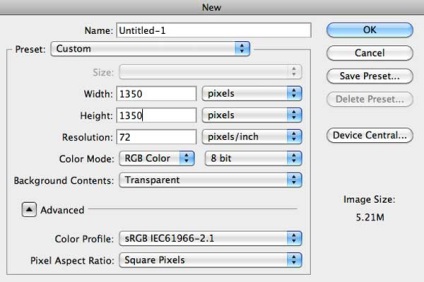
Szúrjon egy fa szerkezetű és méretű változást eszköz segítségével Free Transform (Free Transform).

2. lépés: Hozzon létre egy háttér poszter
Szerszám, téglalap alakú terület (Négyszögletű Marquee Tool) hozzon létre egy kiválasztási mérete 800x1200 képpont. Kitöltés eszköz (Paint Bucket Tool) Töltse ki a kijelölt színes # f2e7cb egy új réteget.
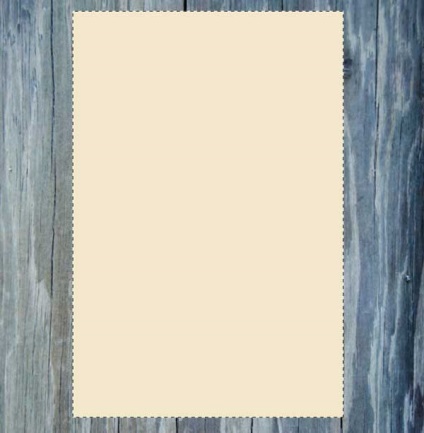
Nagyítás vászon skála segítségével szerszám (Zoom eszköz), hogy tudunk dolgozni élek. Szerszám Lasso (Lasso eszközt), hogy a kiválasztás a felső szélén a téglalap, az ábrán látható módon.
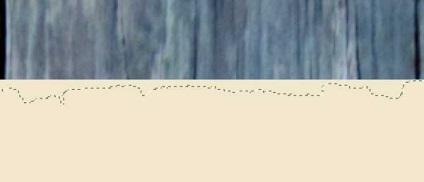
Amennyiben egy kiválasztási létrehozásakor, nyomja meg a Törlés lehetőséget.

Tedd ugyanezt a másik oldalon plakát.
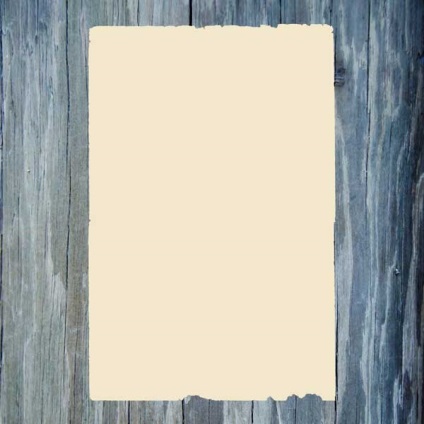
Készíts egy válogatás a poszter (Ctrl + kattintás), válassza ki a Burn eszközzel (Burn eszköz) és egy puha kefével átfesteni a széleit a plakát és egy kis belső, az ábrán látható módon.
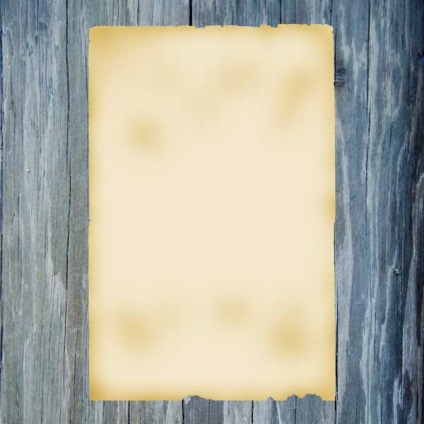
3. lépés: megégett szélén
Hozzon létre egy új réteget (Create New Layer) keresztül a háttér réteget plakát. Izolálása a vásznon aktívabbnak kell lennie. Ha eltűnt, akkor hozza létre újra (Ctrl + Shift + D). Állítsa be a kitöltés színe - # 211a0a és egy új réteget töltsd ki (Alt + Backspace).
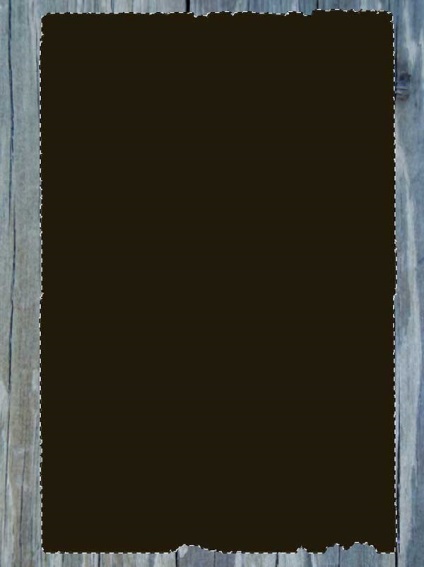
Alkalmazzuk a tömörítés (Modify - Contract), amelynek értéke 10 pixel.
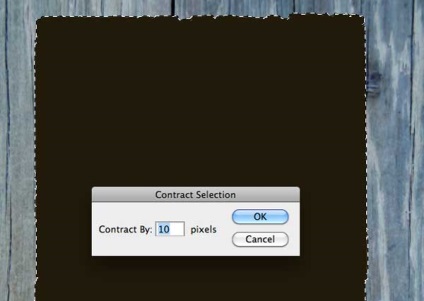
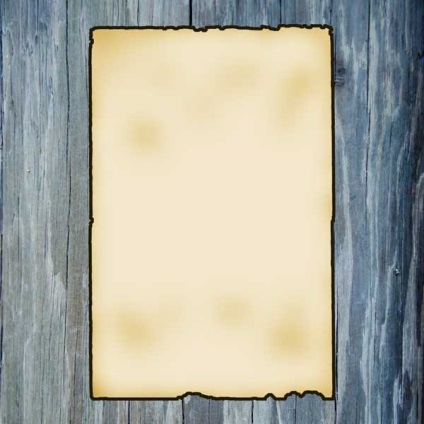
Hogy a kiválasztás háttér poszter körül újra és sötétbarna réteg alkalmazni blur szűrő (Gaussian Blur Filter), amelynek értéke 3 pixel. Állítsa be a Blend Mode - Overlay (Keverési mód - Overlay), és engedje Opacity (Átlátszóság) 40% -át.
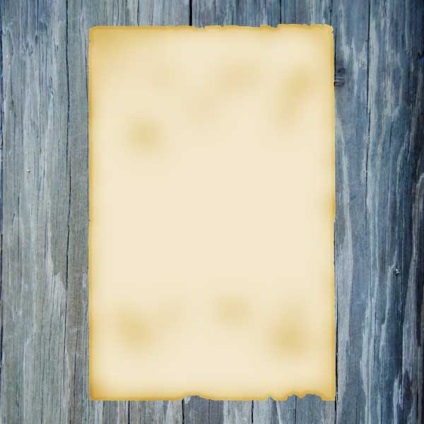
Törölje (Ctrl + D), hogy egy példányát egy barna réteg (Ctrl + J), és egy szelekciós poszter háttér ismét (Ctrl + kattintás). A példányban a barna réteg, alkalmazni egy Gauss-féle életlen (Gauss életlenítés szűrő). Mivel ez volt az utolsó szűrő, akkor lehet ismételni kombinációinak alkalmazásával gombok Ctrl + F. Set Opacitás (átlátszatlan) réteg - 50%.

Ismételjük meg a fenti eljárást még egyszer, de a blur sugár értékét - 5 pixel, Opacitás (átlátszatlan) réteg - 20%.

4. lépés: Az első szöveg blokk
Állítsa be a kitöltés színe - # 231d14. Válassza ki az egyéni alakzat eszköz (Egyedi formája eszköz), és a könyvtárban, válassza az alak a kezét. Hozzon létre egy figura a bal felső sarokban.
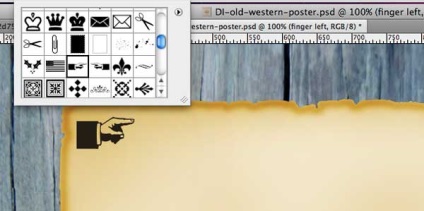
Duplicate a réteg (Ctrl + J) és alkalmazni tükrözi vízszintesen (Transform - Vízszintes tükrözés), helyezze a másolatot a jobb oldalon.

Horizontal Type eszközt (Vízszintes szöveg eszköz) levelet "KIÁLTVÁNY" segítségével a betűtípus "Rockwell Std." Font beállítások az alábbiakban láthatók.
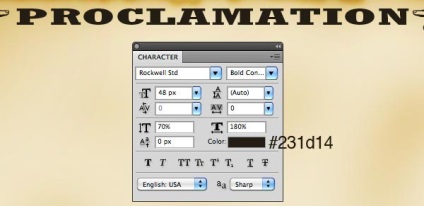
Újabb sor.
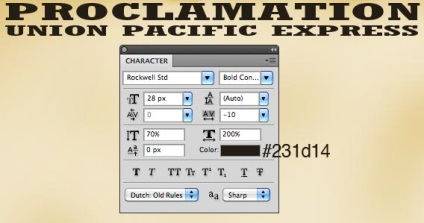
5. lépés: felirat: „Wanted”
Ír „WANTED” a felső két sor szöveg. betűtípus-beállítások az alábbiakban láthatók.
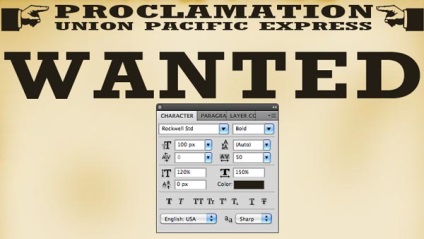
Tedd kiválasztás „WANTED” réteg (Ctrl + kattintás), és kiterjeszti azt (módosítása - Nagyítás) 3 pixel. Hozzon létre egy új réteget (Create New Layer) a "WANTED" és a kitöltési szín kiválasztása # f2e7cb. Ahhoz, hogy ez a réteg, alkalmazza a körvonalstílust (Layer Style - Stroke).
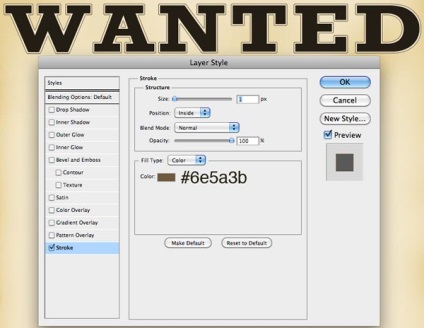
Készíts egy válogatás a szöveg réteget újra, és kiterjeszti azt az 1 pixel (módosítása - Nagyítás). Hozzon létre egy új réteget a szöveg alatt, és töltse ki színes # 231d14. A szerszám (Mozgatás eszköz) alsó réteget 4 pixel jobbra és csúsztassa 2.

6. lépés: További szöveg
A „WANTED” hozzá még egy sort. Szöveg színe - # 231d14.
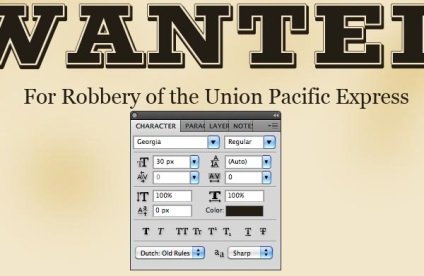
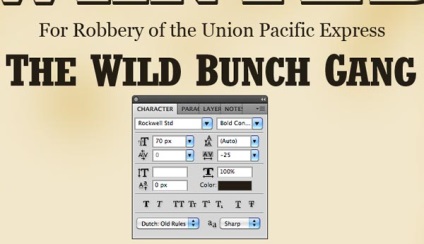
A felirat: "The Wild Bunch Gang" megemeléséről - 90%. Mind az első levelének réteg - 100%.
7. lépés: hozzáadása emberek poszter
Helyezze be a fotót az emberek a mi dokumentum és eszköz Free Transform (Szabad alakítás), változtassa meg a méretét, helyzetét az alábbiak szerint.
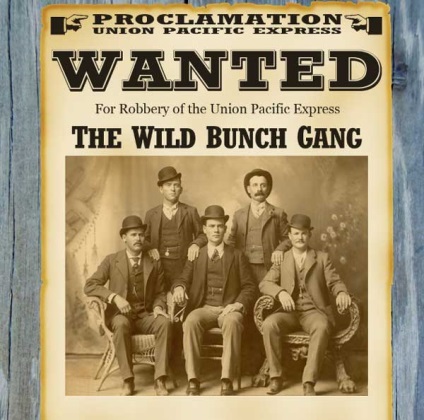
Navigáljon a fényerő / kontraszt (fényerő / kontraszt), és adja meg az értéket az alábbiak szerint.
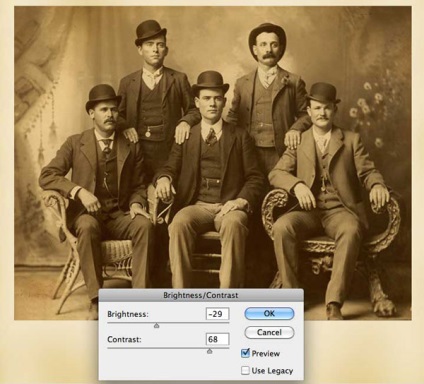
Szöveg eszköz írni a nevét akarta a férfiak.
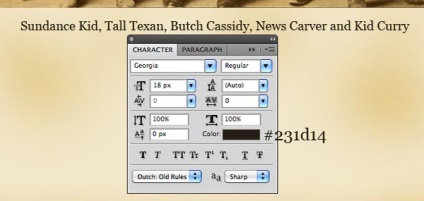
8. lépés: kompenzáció
A betűtípus "Cooper Black", egy "$" jelet.
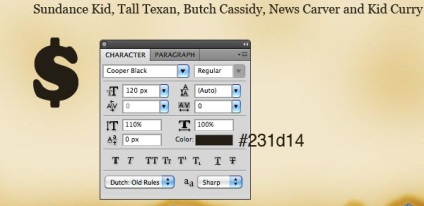
Mint egy réteg „WANTED” hozzon létre vázlatot a karakter körül.
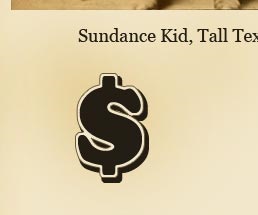
Továbbá a jel „$” levelet az ellenszolgáltatás összegét.
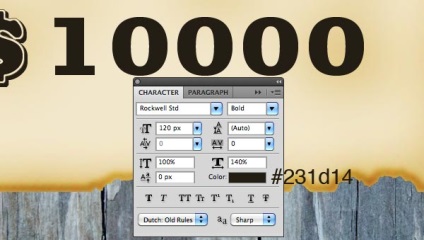
Az összeg write „jutalom”.
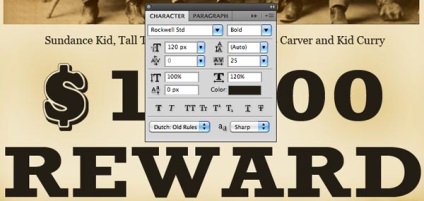
Hozzon létre egy vázlatot körül az utolsó címkét.
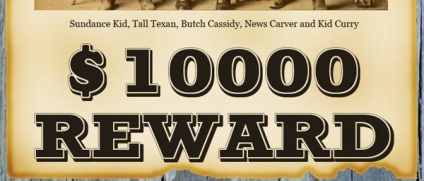
9. lépés: hozzáadása Texture
Beírása beton textúra a mi dokumentum átméretezése, hogy a méret a plakát.
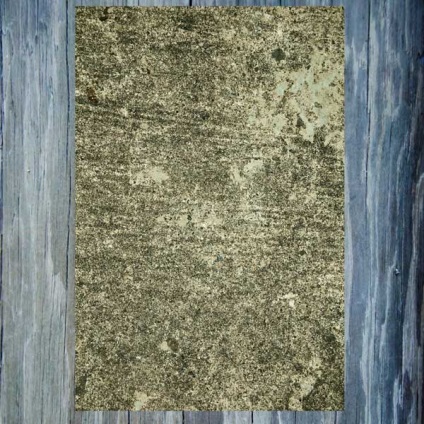
Hogy a kiválasztás réteg poszter (Ctrl + Click).

A réteg egy textúra, menj a Layer> Layer Mask> Reveal All (Layer> Layer Mask> Reveal Selection).

A rétegek keverési mód a textúra - Overlap (Keverési mód - Az overlay) és áttetszőséget (átlátszatlan) - 60%.
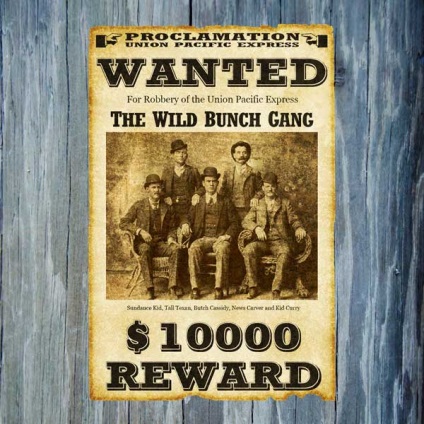
Beírása összegyűrt textúra a dokumentumunkba és Színtelenítsd azt (deszaturációhoz). Megváltoztathatja a méretét és helyzetét, az alábbiak szerint.
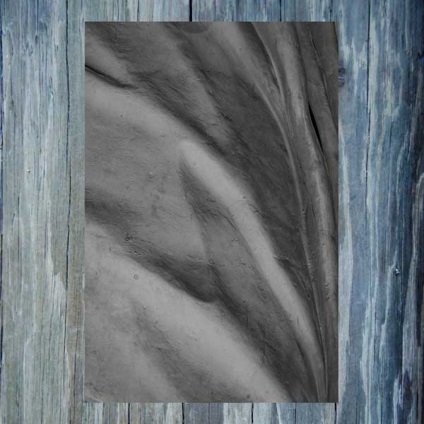
Állítsa be a Blend Mode - Multiply (Keverési mód - Multiply) és Opacity (Átlátszóság) - 35%. Jelölje ki, plakátok, és menj a Réteg> Layer Mask> Reveal All (Layer> Layer Mask> Reveal Selection).
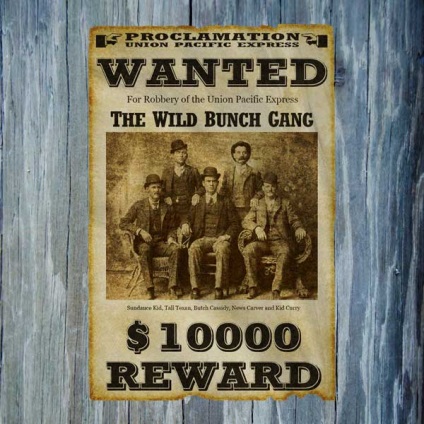
Helyezze be a textúra, mint alább, és Színtelenítsd azt (deszaturációhoz).
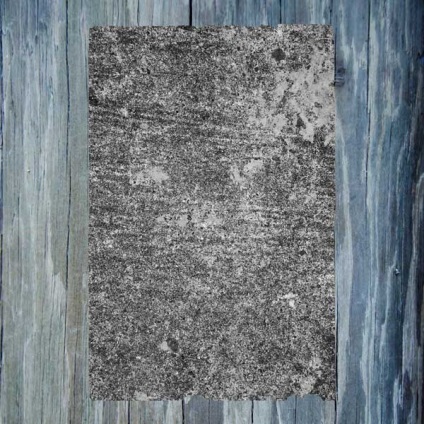
Fordítsa a színek a kép (Kép - Invert).
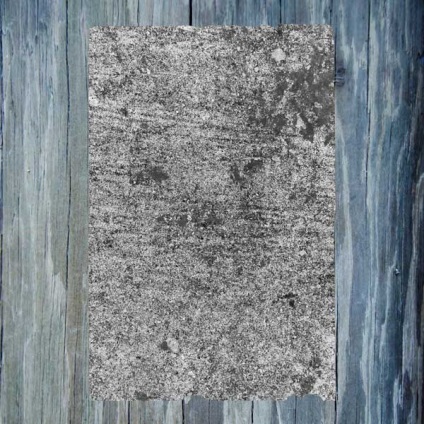
Menj a korrekciós szintek (Levels), és állítsa be az alábbiak szerint.
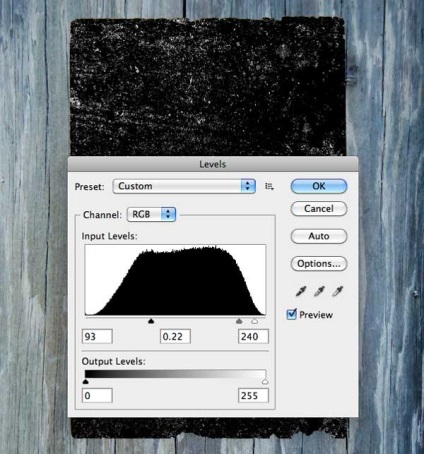
Állítsa be a Blend Mode - világosítás (Keverési mód - képernyő), és Opacity (Átlátszóság) - 70%.
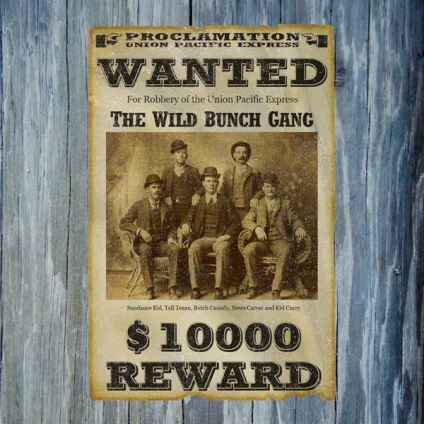
10. lépés: Nails poszter
Hozzon létre egy új réteget (Create New Layer) mindenekelőtt a többi, és a zoom. Elliptikus Marquee szerszám (elliptikus Marquee Tool), hogy hozzon létre egy kör kiválasztása, tartsa lenyomva a Shift billentyűt.

Állítsa be a kitöltés színe - # 434343, háttérszín - # 000000 válassza ki a Színátmenet eszközt (Gradient Tool), és állítsa be az alábbiak szerint. Gradiens - A földre, hogy a háttérben (előtér Transparent). Tedd töltse belül a kiválasztás.
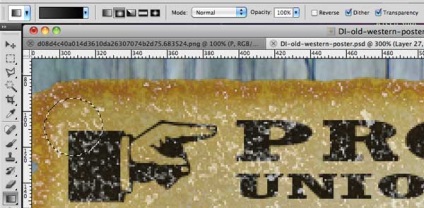
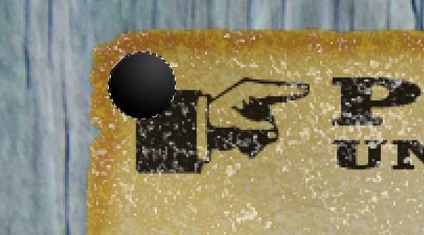
Alkalmazza domborítás stílus (Layer Style - Fazetta Domborítás): Style - Belső véset, Method - Sima, háttérvilágítás mód - villámgömb árnyékok Mode - szorzás.
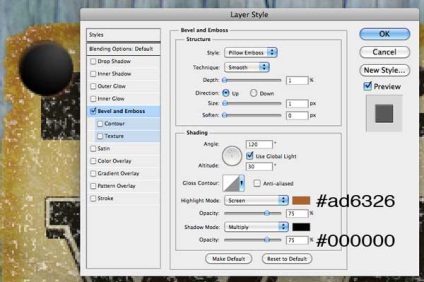
Egy tetszőleges alakú eszköz (Egyedi formája eszköz) létrehozása a csillag a körön belül.
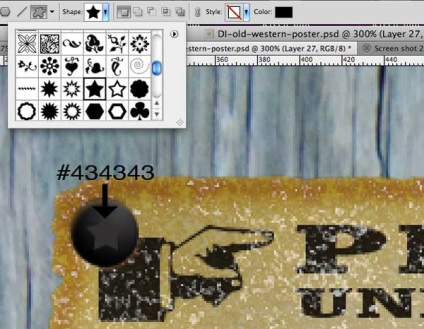
Alkalmazni egy csillag stílus Belső árnyék (Layer Style - Belső árnyék).
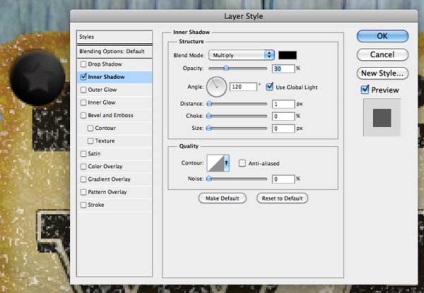
Hozzon létre egy új réteget felett a csillag réteg. Válassza ki a Brush Tool (Brush Tool), az ecset "Chalk" fehér, kattintson egyszer a kör.

Állítsa be a Blend Mode - világosítás (Keverési mód - képernyő), és Opacity (Átlátszóság) - 50%.

Keverjük össze az összes réteget a csoporthoz tartozó szeg (Ctrl + G). Nevezze el a csoport „körmök”. Hogy több példányban a csoport, és tedd a másik sarkában a plakát.
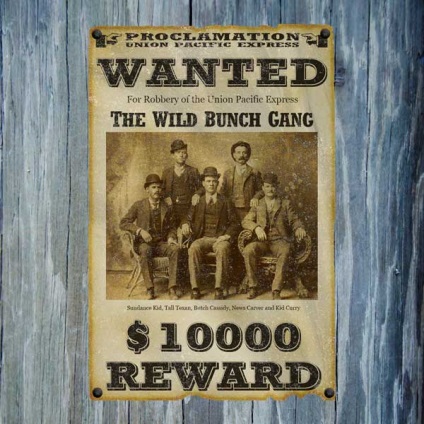
11. lépés: Végső korrekció
Hozzon létre egy árnyéka a plakát. Hozzon létre egy új réteget alatt a plakát, hogy a kiválasztás a háttér réteget posztert, és töltse ki a fekete. Alkalmazza a Blur szűrő (Gaussian Blur Filter), amelynek értéke 1 1 pixel.
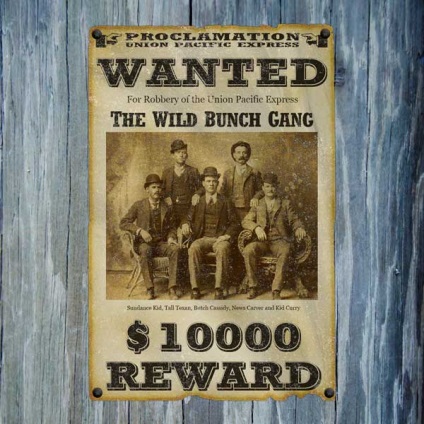
Készítsen egy másolatot az árnyék réteget (Ctrl + J), és ugyanazok a blur szűrő, de az értéke 3 pixel.
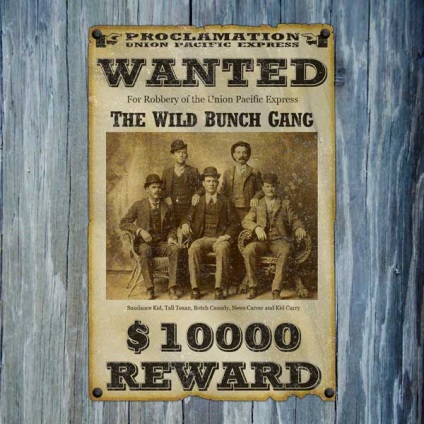
Készítsen egy korrekciós réteget Photo Filter (Photo Filter):
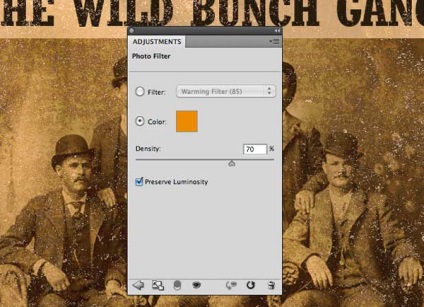

A kép eredeti mérete látható itt.